सबसे अच्छी तस्वीर भी धुंधली तस्वीर के कारण खराब हो सकती है, लेकिन समझदारी से काम लें। धुंधली छवियों को कैसे ठीक करें उन्हें वापस फोकस में ला सकते हैं। यह ट्यूटोरियल छवि धुंधलेपन के सामान्य स्रोतों को उजागर करेगा, धुंधलेपन के विभिन्न रूपों पर चर्चा करेगा और आपकी तस्वीरों को बेहतर बनाने के लिए व्यावहारिक कदम प्रदान करेगा। आप कैमरे के हिलने, फोकस से बाहर शॉट या लेंस की समस्याओं से निपटने के बावजूद शार्प दिखने वाली तस्वीरें बनाने के प्रभावी तरीके पाएंगे।
भाग 1. धुंधली छवियों के कारण
धुंधली छवियां कई अलग-अलग कारकों के कारण हो सकती हैं और समग्र तीक्ष्णता और स्पष्टता को प्रभावित कर सकती हैं। यह खंड अस्थिर कैमरा मूवमेंट से लेकर फ़ोकस समस्याओं, लेंस दोषों और डिजिटल ज़ूम तक के सामान्य कारणों पर प्रकाश डालता है।
• कैमरा शेक: चित्र लेते समय अस्थिर हाथ या गति के कारण चित्र को अधिक तीक्ष्णता की आवश्यकता हो सकती है।
• फोकस से बाहर: यदि कैमरा स्वयं पर या अपने विषय पर पर्याप्त रूप से फोकस नहीं करता है, तो वह धुंधली छवियां उत्पन्न करता है।
• कम शटर गति: कम रोशनी की स्थिति में या गतिशील विषयों को कैप्चर करते समय धीमी शटर गति के कारण चित्र में गति धुंधलापन आ सकता है।
• लेंस संबंधी समस्याएं: गंदे या क्षतिग्रस्त लेंस धुंधलेपन का कारण बन सकते हैं। लेंस की गुणवत्ता या किसी विशेष परिस्थिति के लिए अनुपयुक्त लेंस का उपयोग भी तस्वीरों की तीक्ष्णता को प्रभावित कर सकता है।
• विषय आंदोलन: मोशन ब्लर (गति धुंधलापन) तब उत्पन्न होता है जब फोटो खींचते समय विषय गतिशील रहता है।
• ग़लत ISO सेटिंग्स: इन सेटिंग्स के कारण शोर और दाने उत्पन्न हो सकते हैं, जिसके परिणामस्वरूप छवियां धुंधली दिखाई देंगी।
• ख़राब छवि स्थिरीकरण: उचित या अपर्याप्त छवि स्थिरीकरण प्रणाली की कमी के कारण हैंडहेल्ड शॉट्स को अधिक स्पष्ट होने की आवश्यकता होती है।
• संपीड़न कलाकृतियाँ: अत्यधिक संपीड़न और आकार परिवर्तन से विवरण कम हो जाते हैं, तथा उनका स्वरूप धुंधला हो जाता है।
भाग 2. धुंधलेपन के विभिन्न प्रकार और छवि गुणवत्ता पर उनका प्रभाव
यहां विभिन्न प्रकार के धुंधलेपन और छवि गुणवत्ता पर उनके प्रभाव का सारांश प्रस्तुत किया गया है:
| धुंधलापन का प्रकार | विवरण | छवि गुणवत्ता पर प्रभाव |
| धीमी गति | यह एक्सपोज़र के दौरान कैमरे या विषय की गति के कारण होता है। | धारियाँ जैसा प्रभाव पैदा करता है, जिससे तीक्ष्णता और विवरण कम हो जाता है। |
| फोकस से बाहर धुंधलापन | यह तब होता है जब कैमरा विषय पर ठीक से फोकस करने में विफल हो जाता है। | इससे किनारों पर नरमपन और अस्पष्टता आ जाती है तथा विषय में स्पष्टता का अभाव हो जाता है। |
| गौस्सियन धुंधलापन | एक सॉफ्टवेयर-प्रेरित धुंधलापन जो छवि विवरण को चिकना कर देता है। | अक्सर कलात्मक प्रभाव के लिए उपयोग किया जाता है, लेकिन यह समग्र छवि की तीक्ष्णता को कम कर सकता है। |
| लेंस धुंधला | यह लेंस में गंदगी या खरोंच जैसी खामियों के कारण होता है। | इसके परिणामस्वरूप असमान तीक्ष्णता उत्पन्न होती है, विशेष रूप से छवि के किनारों के आसपास। |
| bokeh | फोकस से बाहर के क्षेत्रों की सौंदर्यात्मक गुणवत्ता से संबंधित एक प्रकार का धुंधलापन। | यह पृष्ठभूमि को धुंधला करके और गहराई जोड़कर विषय को निखार सकता है। |
| क्षेत्र की गहराई धुंधलापन | यह तब होता है जब क्षेत्र की उथली गहराई के कारण छवि का केवल एक भाग ही फोकस में होता है। | विषय को पृष्ठभूमि से अलग करके उस पर जोर दिया जाता है। |
| ज़ूम धुंधला | यह एक्सपोज़र के दौरान लेंस को ज़ूम करने से उत्पन्न होता है, जिससे रेडियल धारियाँ बनती हैं। | यह नाटकीय, गतिशील प्रभाव उत्पन्न करता है, लेकिन समग्र स्पष्टता को कम कर देता है। |
भाग 3. धुंधली तस्वीरों को कैसे ठीक करें
1. AVAide इमेज अपस्केलर (अनुशंसित)
एवीएड इमेज अपस्केलर यह एक AI-संचालित ऑनलाइन टूल है जो बिना उनकी गुणवत्ता खोए छवियों को बेहतर बनाता है और उनका आकार बदलता है। यह शोर को हटाकर, विवरणों को शार्प करके और रिज़ॉल्यूशन बढ़ाकर धुंधली तस्वीरों को अपने आप शार्प कर देता है। यह सॉफ़्टवेयर लोगों, उत्पादों, जानवरों, कारों और ग्राफ़िक्स की तस्वीरें लेने के लिए विशेष रूप से प्रभावी है।
प्रमुख विशेषताऐं:
• धुंधलापन और शोर हटाकर चित्र की गुणवत्ता को स्वचालित रूप से बढ़ाता है।
• 8× तक अपस्केलिंग विकल्प प्रदान करता है, जिससे स्पष्टता और विवरण में सुधार होता है।
• उपयोग पर कोई लागत नहीं - छवियों पर कोई वॉटरमार्क नहीं, 100% डेटा सुरक्षा सुनिश्चित करता है।
• उपयोगकर्ता-अनुकूल इंटरफ़ेस नए और उन्नत उपयोगकर्ताओं के लिए भी उपयुक्त है।
• अंतिम छवियाँ किसी भी वॉटरमार्क से मुक्त हैं।
का उपयोग कैसे करें:
स्टेप 1अपना वेब ब्राउज़र खोलें, फिर AVAide इमेज अपस्केलर की आधिकारिक वेबसाइट पर जाएं
चरण दोइसके बाद, आप क्लिक करके अपने फोटो को कंप्यूटर से AVAide Image Upscaler पर अपलोड कर सकते हैं एक फोटो चुनें बटन।
चरण 3एक बार अपलोड हो जाने पर, यह टूल स्वचालित रूप से आपकी ऑनलाइन फोटो को बेहतर बना देगा; इनमें से चुनें बढ़ाई जैसे विकल्प 2×, 4×, 6× या 8× जो आप चाहते हैं उसे पाने के लिए.

चरण 4संवर्द्धन संसाधित करने के बाद, क्लिक करें सहेजें अपने कंप्यूटर पर स्पष्ट और बड़ा चित्र डाउनलोड करने के लिए बटन दबाएं।

2. फोटोर
फोटो संपादन और धुंधलापन जैसी समस्याओं को हल करने के लिए फोटोर एक उपयोगकर्ता-अनुकूल ऐप है। फोटोर स्वचालित रूप से फोटो की छवि गुणवत्ता में सुधार करता है ताकि यह स्पष्ट और अधिक विस्तृत हो जाए। हालाँकि इस प्रोग्राम में व्यावहारिक बुनियादी उपकरण हैं, अन्य उन्नत विकल्प उच्चतम संभव गुणवत्ता वाले परिणाम सुनिश्चित कर सकते हैं।
का उपयोग कैसे करें:
स्टेप 1अपने डिवाइस पर Fotor डाउनलोड करके शुरुआत करें।
चरण दोदबाएं + उस धुंधली फोटो को चुनने के लिए बटन पर क्लिक करें जिसे आप सुधारना चाहते हैं।
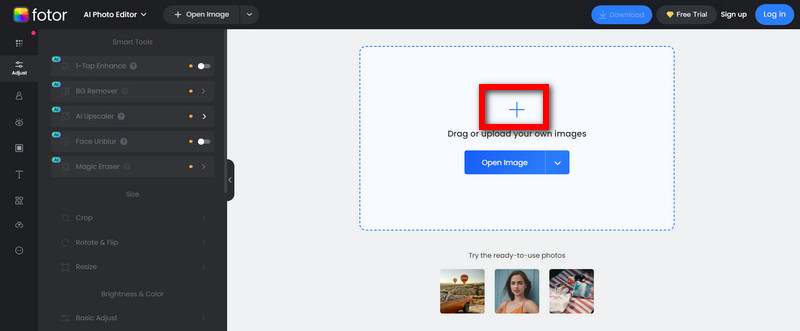
चरण 3निचले टूलबार पर, चेहरा धुंधलाइससे आपकी तस्वीर का धुंधलापन तुरंत दूर हो जाएगा और कुछ सेकंड बाद ही तस्वीर साफ दिखाई देने लगेगी।
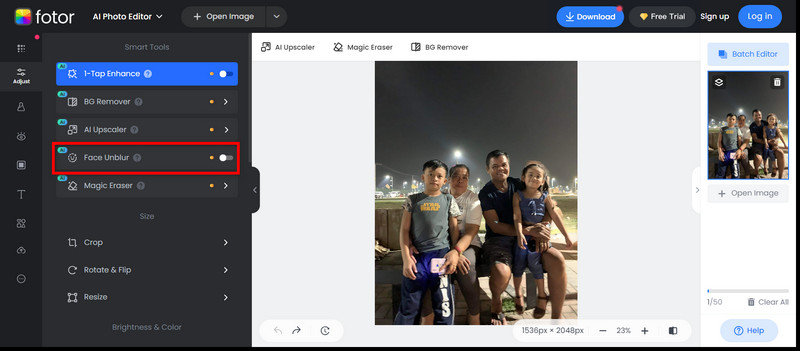
चरण 4जब हो जाए, तो क्लिक करें डाउनलोड अपनी उन्नत छवि को पूर्ण रिज़ॉल्यूशन पर HD गुणवत्ता में सहेजने के लिए।
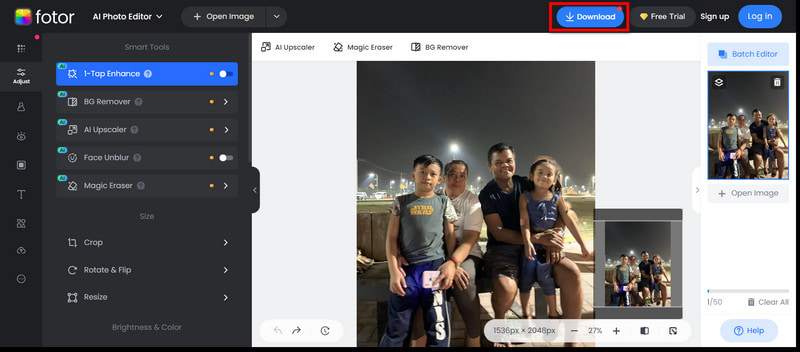
3. पिकविश
PicWish एक ऑनलाइन टूल है जो सिर्फ़ एक क्लिक में धुंधली छवियों को ठीक करता है या उन्हें शार्प बनाता है। यह फ़ोटोग्राफ़िक स्पष्टता को बढ़ाता है, चाहे वह पुरानी पोर्ट्रेट हो, उत्पाद की तस्वीरें हों या सामान्य तस्वीरें हों जिनमें ज़्यादा विवरण की ज़रूरत होती है।
का उपयोग कैसे करें:
स्टेप 1सबसे पहले, अपनी फोटो लाइब्रेरी से एक धुंधली तस्वीर सीधे PicWish में लें।
चरण दोपिकविश का एआई एक क्लिक से फोटो को बेहतर बना देगा और तीन सेकंड के भीतर धुंधलापन कम कर देगा।
चरण 3एक बार फोटो संसाधित हो जाने के बाद, सुधारी गई छवि को अपने डिवाइस पर डाउनलोड करें और इसे अपने सोशल चैनलों पर साझा करें।
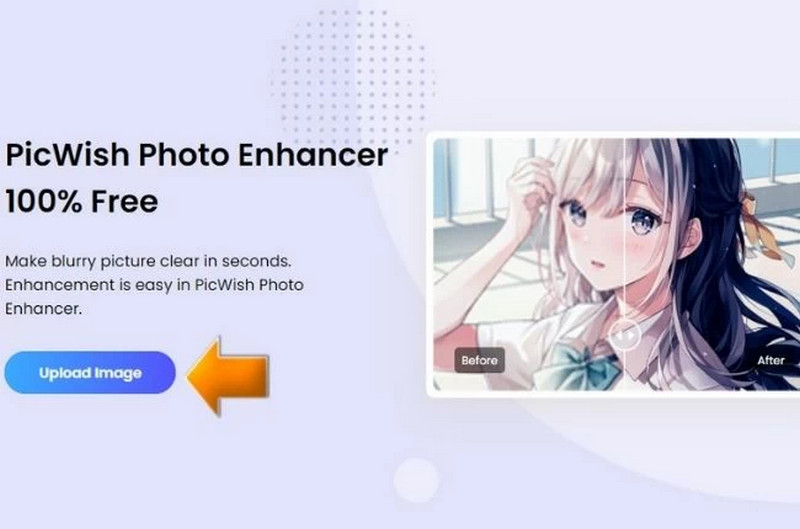
4. पिक्सआर्ट
सरल उपकरणों के साथ, Picsart धुंधली तस्वीरों को बेहतर बनाने के लिए उपयोगकर्ता के अनुकूल है। कार्यक्रम में सुधार किया गया है, ताकि आप आसानी से अपनी छवियों को अधिक पारदर्शी बना सकें और छवि गुणवत्ता में सुधार.
वेब पर:
स्टेप 1पिक्सआर्ट वेबसाइट पर AI Enhance टूल दबाएँ। अपनी लाइब्रेरी से कोई ऐसी फ़ोटो चुनें जिसकी स्पष्टता आप बढ़ाना चाहते हैं।
चरण दोफोटो एडिटर इंटरफ़ेस में, पर क्लिक करें एआई संवर्द्धन ताकि AI स्वचालित रूप से छवि स्पष्टता में सुधार कर सके।
चरण 3जाँच करें कि संवर्द्धन के बाद Picsart द्वारा प्रदान किए गए आंतरिक संपादन टूल का उपयोग करके कोई अन्य समायोजन करने की आवश्यकता है या नहीं।
चरण 4संतुष्ट होने पर, क्लिक करें निर्यात, फिर डाउनलोड अपनी नई स्पष्ट तस्वीर को रखने के लिए।
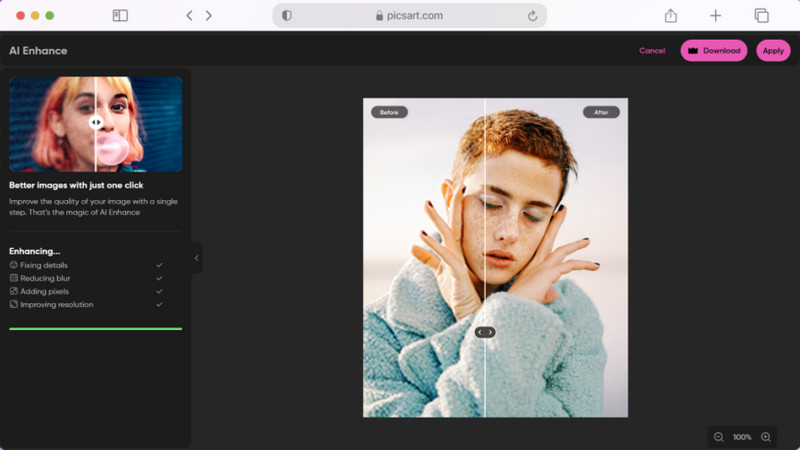
मोबाइल पर:
स्टेप 1बस क्लिक करके शुरू करें + नये प्रोजेक्ट के लिए साइन बटन पर क्लिक करें।
चरण दोअपनी लाइब्रेरी से कोई भी धुंधली तस्वीर चुनें जिसे आप सुधारना चाहते हैं।
चरण 3टूल मेनू से, तुरंत स्पष्ट छवि प्राप्त करने के लिए AI एन्हांस का चयन करें।
चरण 4अंत में, क्लिक करें अगला और फिर सहेजें ताकि आप अपनी बेहतर तस्वीर डाउनलोड कर सकें।
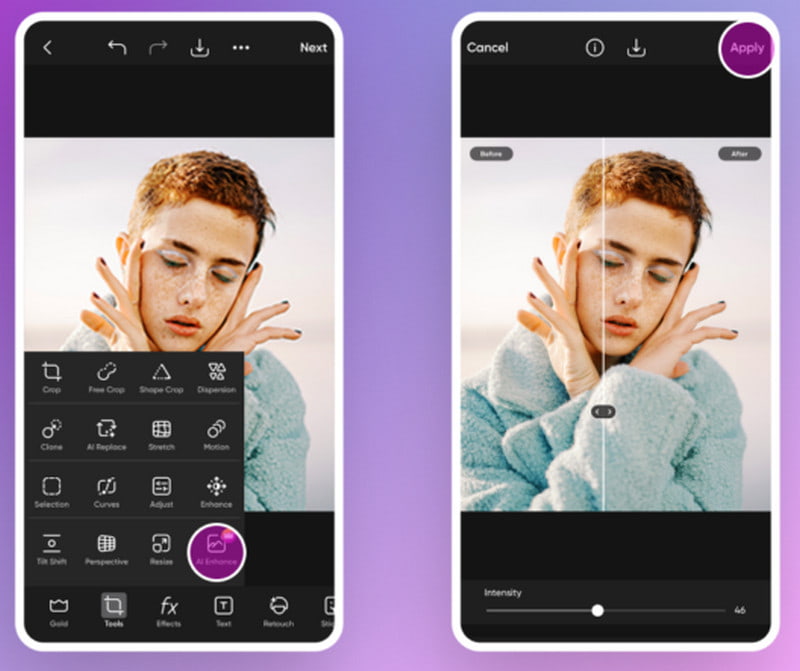
5. वेंसएआई
VanceAI सॉफ्टवेयर का उपयोग मुख्य रूप से किया जाता है छवियों को धुंधला करना उन्हें आसानी से और जल्दी से शार्प करके। इसमें मोशन ब्लर, फोकसिंग समस्याओं और छवि के विवरणों को समृद्ध करने में उत्कृष्ट कार्यक्षमता है।
का उपयोग कैसे करें:
स्टेप 1चुनें अब तेज करें बटन पर क्लिक करके कोई ऐसी तस्वीर लें जो स्पष्ट न हो या अपनी गैलरी से कोई तस्वीर चुनें।
चरण दोआपकी तस्वीर में धुंधलेपन के प्रकार के आधार पर, उनके मॉडलों में से एक चुनें: स्टैंडर्ड, लेंस ब्लर, सॉफ्ट ब्लर या मोशन ब्लर, और क्लिक करें प्रोसेस करना शुरू करें अपनी छवि सुधारने के लिए शुरुआत करें।
चरण 3प्रोसेसिंग के बाद, स्पष्टता में सुधार की जांच करने के लिए बेहतर छवि का पूर्वावलोकन करें। यदि संतुष्ट हैं, तो शार्प की गई फ़ोटो को अपने डिवाइस पर डाउनलोड करें।
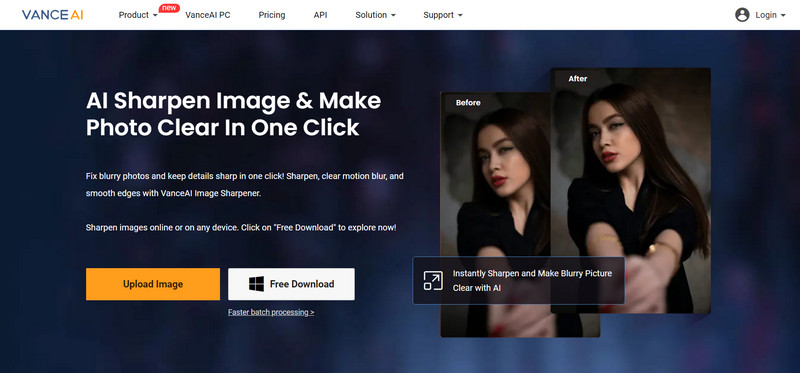
बोनस: धुंधली तस्वीर से कैसे बचें
1. शांत रहें:
• कैमरे को अपने दोनों हाथों से शरीर के पास पकड़ें तथा स्थिरता के लिए कोहनियों को अंदर की ओर मोड़ें।
• यदि आवश्यक हो, तो किसी ठोस वस्तु पर टिक जाएं या दोनों हाथों को उस स्थान पर रखें जहां आप आराम कर सकें।
2. इसके बजाय ट्राइपॉड का उपयोग करें:
• सुनिश्चित करें कि ट्राइपॉड अपने विस्तारित पैर की लंबाई के अधिकतम छोर पर स्थिर है।
• उच्च कोण वाली शूटिंग के लिए सबसे पहले ट्राइपॉड के मोटे हिस्से को बढ़ाना शुरू करें।
3. शटर स्पीड बढ़ाएँ: गति धुंधलापन से बचने के लिए तेज़ शटर गति का उपयोग करें। तेज़ गति से चलने वाले विषयों के लिए 1/500 या इससे अधिक गति सर्वोत्तम है।
4. सेल्फ़-टाइमर या रिमोट कंट्रोल का उपयोग करें: सेल्फ-टाइमर या रिमोट कंट्रोल कैमरे के कंपन को दूर करने में मदद कर सकता है, विशेष रूप से लंबे समय तक एक्सपोजर शॉट लेते समय।
5. अपना ISO कम करें: शोर से बचने और चित्रों में स्पष्टता बनाए रखने के लिए, विशेष रूप से उज्ज्वल परिस्थितियों में, कम ISO सेटिंग्स का उपयोग करें।
6. छवि स्थिरीकरण चालू करें: यदि उपलब्ध हो, तो कैमरे के कंपन को कम करने के लिए छवि स्थिरीकरण सक्रिय करें, लेकिन आप ट्राइपॉड का उपयोग करते समय इसे बंद करना चाह सकते हैं।
7. अपने लेंस को साफ करें: अपने लेंस को नियमित रूप से साफ करें ताकि उंगलियों के निशान और धब्बे हट जाएं जो तस्वीर की तीक्ष्णता को प्रभावित कर सकते हैं।
दरअसल, एक एआई धुंधली छवि बढ़ाने वाला आपकी धुंधली तस्वीरों को शार्प, स्पष्ट छवियों में बदलने के लिए बस इतना ही काफी है। बस यह समझना कि धुंधलेपन के क्या कारण और प्रकार हैं और AVAide Image Upscaler जैसे उन्नत टूल का उपयोग करने से आपकी फ़ोटो की गुणवत्ता में काफ़ी सुधार आएगा। चाहे आप AI-संचालित समाधान या मैन्युअल समायोजन का निर्णय लें, क्रिस्टल-क्लियर छवियों पर वापस जाने का एक तरीका है। अपनी तस्वीरों को बेहतर बनाने के लिए इन तरीकों का उपयोग करें और साथ ही उनके दृश्य प्रभाव को भी बरकरार रखें।

हमारी AI तकनीक स्वचालित रूप से आपकी छवियों की गुणवत्ता बढ़ाएगी, शोर को दूर करेगी और धुंधली छवियों को ऑनलाइन ठीक करेगी।
अब कोशिश करो



